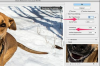סקייפ יכולה לשמש ככלי באתר או בבלוג שלך כדי שמבקרים יוכלו להגיע אליך. ישנם שני סוגים של היפר-קישורים זמינים עבור מבקרים להתקשרות מ-Skypea היפר-קישור מסורתי או כפתור תמונה אטרקטיבי. אפשרויות הלחצנים זמינות באתר האינטרנט של סקייפ, עם ה-HTML הנלווה לשימוש בעת יישום השלבים להוספת היפר-קישור לסקייפ. שימוש בהיפר-קישור או כפתור מאפשר למבקרים, לקוחות או חברים להגיע אליכם בקלות בזמן אמת.
דברים שתצטרכו
- אתר או בלוג
- עורך אתר
- תוכנת סקייפ
סרטון היום
שלב 1
הירשם והורד את תוכנת סקייפ. עבור אל אתר האינטרנט של סקייפ (ראה משאבים) ופעל לפי ההוראות שסופקו על ידם כדי להירשם ולהוריד את תוכנת סקייפ.
שלב 2
הצג את דף האינטרנט שלך בפורמט HTML. עבור אל דף האינטרנט שאליו תרצה להוסיף את הקישור והצג אותו בפורמט HTML או קוד. בהתאם לתוכנית עורך האתר שלך, זה יכול להיות בהגדרות או באפשרויות המתקדמות.
שלב 3
הוסף את הקישור ל-HTML שלך. עבור אל המקום ב-HTML שבו תרצה שהכפתור או הקישור יופיעו והכנס "callto://YourUserName" עבור ההיפר-קישור או את הקוד עבור כפתור "התקשר אליי". את הקוד של הכפתור ניתן למצוא באתר האינטרנט של סקייפ (ראה הפניות לקישור ישיר).
שלב 4
בדוק את הקוד שהוכנס. ודא שהקוד עבור ההיפר-קישור או הלחצן הוזן בתצוגת HTML ושהקוד הוזן כהלכה; שגיאת הקלדה אחת יכולה למנוע מהקישור או הכפתור לפעול.
שלב 5
תצוגה מקדימה של דף האינטרנט. ודא שהקישור או הכפתור נראים נכונים ושאין תווים שונים גלויים. אם קיימים תווים, פנה חזרה ל-HTML כדי לראות אם חסר סימן או תו בקוד שהוזן.
שלב 6
בדוק את ההיפר-קישור או הלחצן של Skype שלך. לחץ על הקישור או הכפתור כדי לראות מה קורה. אם אתה מחובר לחשבון סקייפ משלך, אתה אמור לקבל הודעה המציינת, "אינך יכול להתקשר בעצמך."
שלב 7
פרסם את דף האינטרנט. דף האינטרנט מוכן כעת להפעלה, אז בהתאם לתוכנת הפרסום שלך באינטרנט, תוכל לעדכן את הדף כך שהשינויים שבוצעו יהיו פעילים באינטרנט.
טיפים ואזהרות
- על המבקרים להתקין את Skype במחשב שלהם כדי להתקשר אליך באמצעות ההיפר-קישור או הכפתור.